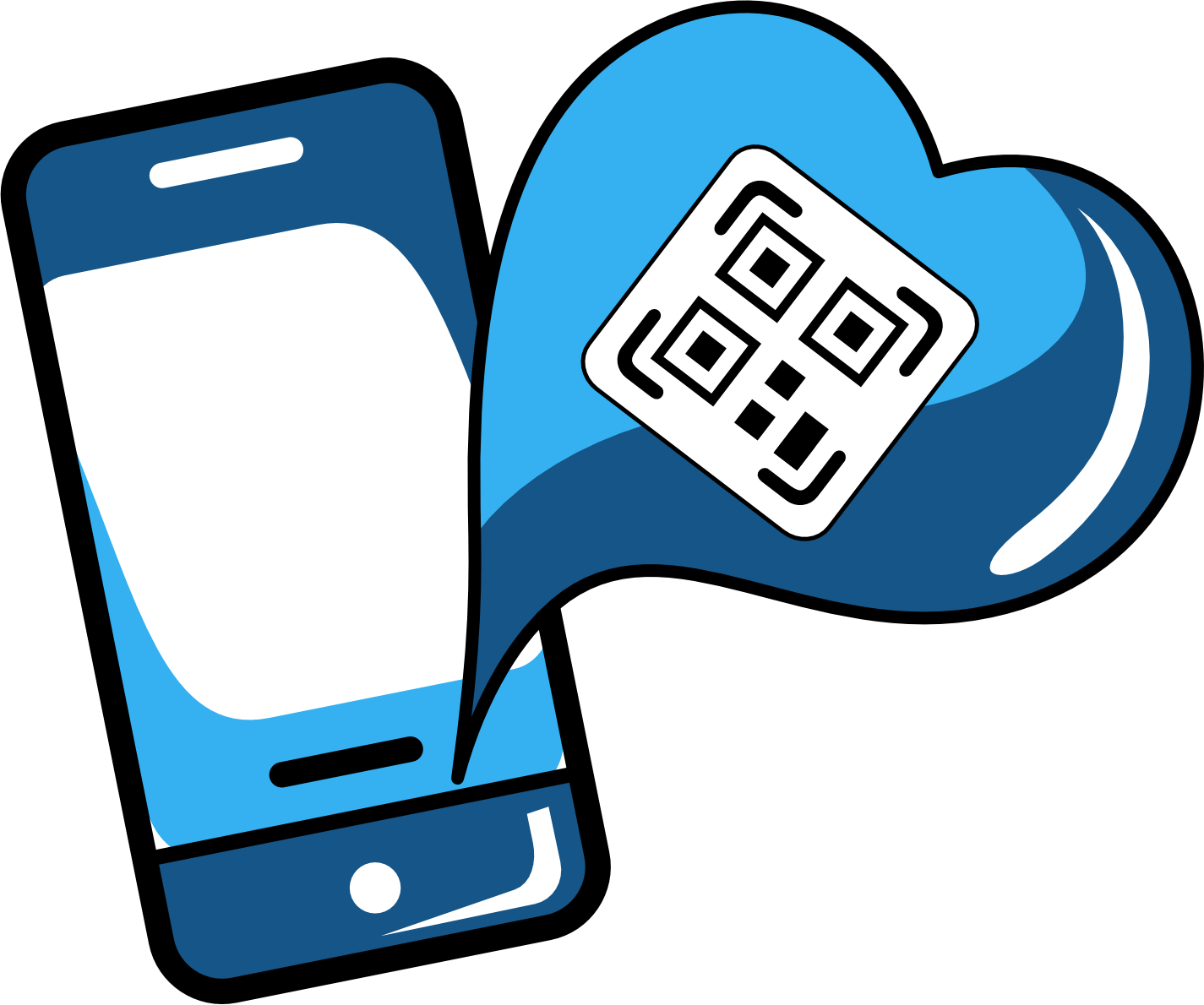Índice de contenidos
Toggle¿Cómo configurar el APN en un Android Motorola?
El APN (Access Point Name) permite que tu Motorola se conecte correctamente a la red de datos móviles. En esta guía te mostramos cómo configurarlo paso a paso para que disfrutes de una conexión estable estés donde estés.
¿Cuál es el APN para la eSIM de Free Roaming?
La eSIM de Free Roaming incluye el APN preconfigurado, por lo que podrás comenzar a usar tus datos móviles. Sin embargo, si presentas fallas de conexión en el destino, es posible que debas ajustar el APN manualmente.
El APN de Free Roaming es “globaldata”. Ingresa este valor en los ajustes de red de tu Android y sigue los pasos que te explicamos aquí para volver a conectarte.
Para editar el APN en un dispositivo Android Motorola:
- Ve a Ajustes > Redes e Internet > Toca en Red móvil > Selecciona tu eSIM de Free Roaming > Desplázate hacia abajo y toca en Nombres de puntos de acceso (APN) > Verifica si aparece un APN etiquetado como ‘globaldata’ y selecciónalo. Si no aparece, deberás crearlo. Para hacerlo, presiona el botón + > En el campo Nombre, escribe «Free Roaming» para reconocerlo fácilmente > Luego, en el campo APN, ingresa la palabra globaldata > Toca los tres puntos en la parte superior derecha > Elige Guardar > Una vez que se guarden los cambios, selecciona el APN recién creado (Free Roaming) > Por último, reinicia tu dispositivo para aplicar la configuración.
Recomendaciones
1. Si después de configurar el APN tu Android sigue sin conectarse o cometiste un error al ingresarlo, una buena solución es restablecer los ajustes de red. Esto borra Wi-Fi, red móvil y Bluetooth para volver a los valores de fábrica. Por eso, asegúrate de hacer una copia de seguridad de tus contraseñas con antelación. Sigue el paso a paso:
Para restablecer la configuración de red en Motorola:
- Ve a Ajustes > Desplázate hacia abajo y toca en Sistema > Selecciona Opciones de restablecimiento > Toca en Restablecer configuración de Wi-Fi, datos móviles y Bluetooth > Finalmente, toca en Restablecer ajustes para restablecer tu red. (Si se te solicita, ingresa el PIN que usas para desbloquear tu pantalla y toca Siguiente).
2. Si tu eSIM tiene cobertura y el APN está bien configurado, pero sigues sin conexión después de restablecer los ajustes de red, no te preocupes. En muchos casos, el problema se soluciona cambiando el operador de red de forma manual.
¿Hay otra consulta que tengas?
Para cualquier otra consulta o ayuda adicional, nuestro chat de Atención al Cliente está disponible las 24 horas, todos los días.